数十年前、GUIはそこにあるほとんどすべてのコンピューティングデバイスにとって遠い夢でした。 PCまたはMacintoshデバイスの使用に関しては、ユーザーはいくつかのコマンドを暗記する必要がありました。 簡単な計算をしたい場合や、あるフォルダから別のフォルダにファイルを移動する場合も同じです。 次に、直感的なウィンドウとカーソルシステムをコンピュータに導入したAppleLisaが登場しました。
それ以来、すべてがとても簡単になりましたが、何らかの理由で、ほとんどすべてのOSがコマンドプロンプトとターミナル用のスペースを保持しています。 使用している場合 Windows、特定のタスクを実行するために使用されるコマンドプロンプトに精通しているはずです。 ただし、macOSについては、対応するものをターミナルと呼びます。 macOSターミナルの使い方を知っている必要はありません。
それにもかかわらず、Mac端末が非常に便利な場合がいくつかあります。 もちろん、ターミナルのトリックやヒントもいくつかあります。 この記事では、知っておくべき最良のターミナルトリックとコマンドのリストを作成しました。 個人的に言えば、これらのコマンドはたまに便利だと思います。 彼らもあなたを助けてくれることを願っています。
Macでターミナルにアクセスする
Macでターミナルにアクセスする最も簡単な方法は、SpotlightSearchを使用することです。 Cmd + Spaceを押して、検索バーに「Terminal」という用語を入力するだけです。 すぐに、以下に示す写真に似た端末インターフェイスを確認できます。
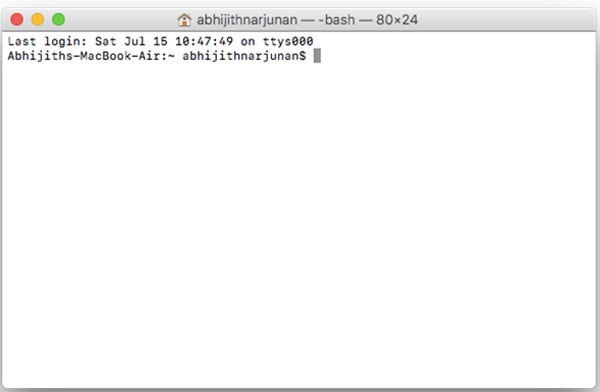
ターミナルを開いて見たので、ヒントとコツに移りますよね?
#1 Macの自動スリープを停止する–目を覚まし続ける
あなたがいつもいくつかのアプリケーションを実行している人なら、Macをスリープ状態にしたくないでしょう。 私のアイデアは、Energy Saver Preferencesに移動し、スリープ機能をオフにすることでした。 ただし、端末を使用すると、コマンドを実行するだけです。 次のMacターミナルコマンドを使用して、Macが再びスリープ状態にならないようにすることができます。
カフェイン
ターミナルでコマンドを入力し、Enterボタンを押すだけです。 すぐに、Macは眠れなくなります。 Macをほぼ毎回実行し続けたい場合、これはすばらしい機能です。 これは、Macに深刻なバックグラウンドタスクを残したい場合に便利なコマンドです。
#2Macの稼働時間を知る
ほとんどの場合、Macデバイスを実際にシャットダウンすることはありません。 実際、最後にMacをシャットダウンしたのはいつだったか覚えていません。 そうは言っても、時々Macをシャットダウンして再起動する必要があります。 Macの電源を切らずに実行している時間を知るには、次のターミナルコマンドを使用できます。
uptime
Enterキーを押すだけで、これまでのMacの合計稼働時間を確認できます。 時間は充電サイクルなどの影響を受けないことに注意する必要があります。 私の場合、ご覧のとおり、数日が経ちました。
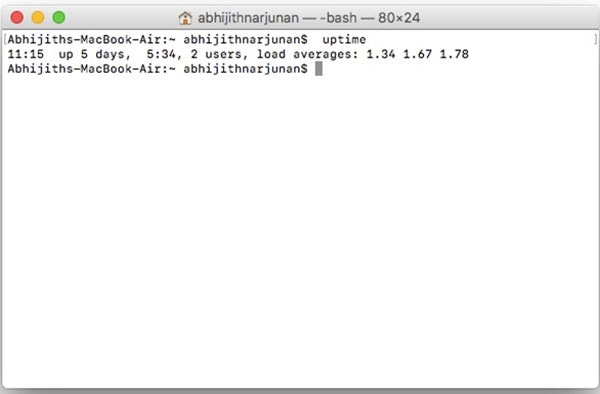
#3スクリーンショットを管理する
Macにスクリーンショットをキャプチャするためのユーティリティが組み込まれていることをご存知ですか? フルスクリーン、特定の領域、または特定のウィンドウからショットをキャプチャできます。 ただし、デフォルト設定のため、スクリーンショットは.PNG形式でデスクトップフォルダーに保存されます。 おそらく、長期的にはカスタマイズすることをお勧めします。
保存したスクリーンショットの形式を変更するには、次のコマンドを使用できます。
デフォルトはcom.apple.screencapture type jpgを書き込みます
要件に応じて、jpgを他の形式に置き換えることもできます。 Macからスペースを節約するスクリーンショットを取得したい場合に便利な機能です。
スクリーンショットが自動的に保存される場所を変更するには、別のコマンドがあります。 それぞれの場所に希望の場所を貼り付けることができます。
デフォルトでは、com.apple.screencaptureの場所を書き込みます〜/ Users / abhijithnarjunan / Desktop / Screenshots
上記のコマンドを入力したら、次のコマンドを貼り付けます。 システムUIサーバーを更新し、
killall SystemUIServer
次の秒で、設定が変更されます。 今後、キャプチャされたスクリーンショットは、指定された場所に.JPG形式で保存されます。
#4デスクトップからファイルとフォルダを隠す
場合によっては、macOSデスクトップが雑然としていて、ナビゲートすらできないことがあります。 それらのアイコンに気を取られることなく、いくつかのウィンドウを管理したいとします。 これはあなたがそれをするのを助けることができる簡単なターミナルコマンドです。
デスクトップのコンテンツを非表示にするには、次のコマンドを入力します。
デフォルトは偽CreateDesktopのcom.apple.finderを書く
killallをファインダー
すぐに、デスクトップのすべてのアイコンとフォルダが消えます。 気を散らすことなく、窓の作業を続けることができます。 そして、完了し、デスクトップコンテンツを元に戻したい場合は、次のコマンドを入力します。
デフォルトはcom.apple.finderCreateDesktopを書き込みますtrue
killallをファインダー
すぐに、デスクトップは最初のコマンドを実行したときとまったく同じになります。 これらのコマンドは、再表示されるアクションを実行するために必要なので、忘れないでください。
#5Macを読んでもらう
Macに何かを読み取らせたいですか? 私たちはディクテーションやSiriについて話しているのではありません。 あなたの前にテキストがあると考えてください。 テキストをどこかに貼り付けて、Macがそれを読んでくれるとしたら、それは素晴らしいことではないでしょうか。 さて、あなたは次のコマンドを使うことができます。
[コンテンツ]と言う
簡単に言うと、読み上げる必要のあるものの前にコマンド「say」を追加する必要があります。 上記の場合、Macは「コンテンツ」という単語を読み上げます。 それが明確であることを願っています。 次回テキストを書き留める必要があるときは、Macに指示させてください;)
#6インターネットからファイルをダウンロードする
ブラウザやサードパーティのダウンロードマネージャを使用してインターネットからファイルを取得したくない場合は、このターミナルコマンドが役立ちます。 これは、ファイルを即座にダウンロードするだけでなく、進行状況も表示する単純なコマンドです。 このコマンドを使用するには、次のように入力します。
カール –O https://web.stanford.edu/dept/DLCL/files/pdf/adorno_culture_industry.pdf
この場合、Macは上記のファイルをダウンロードします。 これは大文字のOであり、ゼロではないことに注意する必要があります。 –Oを付けるのを忘れると、ファイルの代わりにたくさんの文字が表示されます。 ただし、それを正しく行うと、ビデオまたは以下に示すようなウィンドウが表示されます。

#7Finderからファイル/フォルダを隠す
Macでは、フォルダを非表示にするためにサードパーティのアプリは必要ありません。 言うまでもなく、機密情報があり、他の人に見られたくない場合は、この機能が便利です。 特定のファイルとフォルダを表示および再表示するためのターミナルコマンドがいくつかあります。
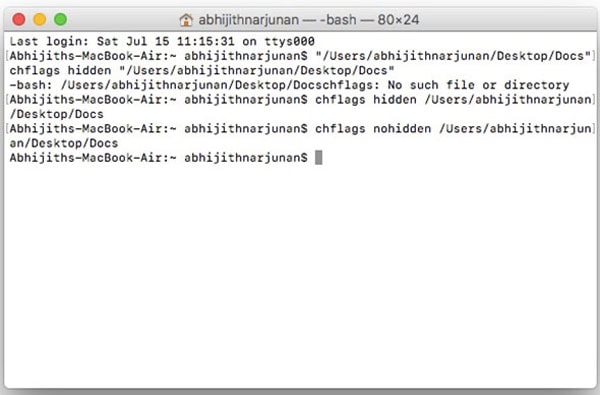
Finderインターフェイスから特定のフォルダを非表示にするには、次のコマンドを使用します。 もちろん、ディレクトリ名を非表示にする必要のあるフォルダの名前に置き換える必要があります。
隠されたChflags / Users / abhijithnarjunan / Desktop / Docs
戻るボタンを押すと、フォルダがFinderウィンドウまたはデスクトップから消えます。 ディレクトリ名を思い出せることを確認してください。 あなたがそれをどこか安全に保つことができないならば。
フォルダをFinderに戻すには、使用する別のコマンドがあります。 次のものを貼り付けるだけです。
Chflags nohidden / Users / abhijithnarjunan / Desktop / Docs
すぐに、フォルダが戻ってくるのを見ることができます。
#8ドックのカスタマイズ
ターミナルを使用してMacドックのデザインをカスタマイズできることをご存知ですか? 実際、それは可能であり、必要なのは一連のコマンドだけです。 ここでそれらのいくつかを行います。
ドックにさまざまなアプリアイコンがあるとします。 アプリのカテゴリに応じてドックを再配置することをお勧めします。 分類プロセスに役立つスペースをドックに挿入できます。 これを行うには、次のコマンドをターミナルウィンドウに貼り付けます。
デフォルトはcom.apple.dockpersistent-apps -array-add '{"tile-type" = "spacer-tile";}'を書き込みます
キルオールドック
これは、単一のスペースを挿入するためのコマンドです。 このコマンドを何度でも繰り返して、ドックにいくつでもスペースを確保できます。 これらのスペースは、簡単にドラッグして管理できます。
#9Macのログイン画面にメッセージを追加する
Macのログイン画面に個人的なタッチを追加しますか? 単純なターミナルコマンドを使用すると、これを簡単に実行できます。 次のコマンドをターミナルに貼り付けて、ランダムなテキストを画面上で必要なものに置き換えるだけです。
sudoのデフォルトはwrite / Library / Preferences / com.apple.loginwindow LoginwindowText "yourtext"
ここで、テキストを画面に表示したいものに置き換えてください。 それはあなたの名前、引用、またはさらに興味深いものにすることができます。
#10ストリームスターウォーズエピソードIV
この記事を締めくくるのは面白いことです。 スターウォーズエピソードIVのフルストリームをASCIIで見ることを考えたことはありますか? ターミナルからもそれを行うことができます。 次のコマンドをターミナルウィンドウに貼り付けて、XNUMX秒待つだけです。
telnetタオル.blinkenlights.nl
Macがその素晴らしいエピソードのストリーミングを開始するのをちょっと待ってください-しかし、すべてASCIIで。 ただし、この機能はOS X10.3以降を実行しているデバイスでは機能しないことに注意する必要があります。 これは、Appleがtelnetを無効にしているためです。 そうは言っても、他のサービスをいつでも使用してtelnetをインストールし、ストリーミングを行うことができます。
まとめ–Macターミナルの秘訣
これらは、私たちが定期的に使用する優れたMac端末のトリックとコマンドです。 確かに、彼らは長期的には超クールであることがわかっています。 また、3ではなくネイティブオプションを使用できるのは素晴らしいことですrd パーティーアプリ。 たとえば、デバイスに別のアプリをインストールする代わりに、Macのフォルダ非表示機能を使用します。 これらの5つのMacのトリックが最大限の形で役立つことを願っています。



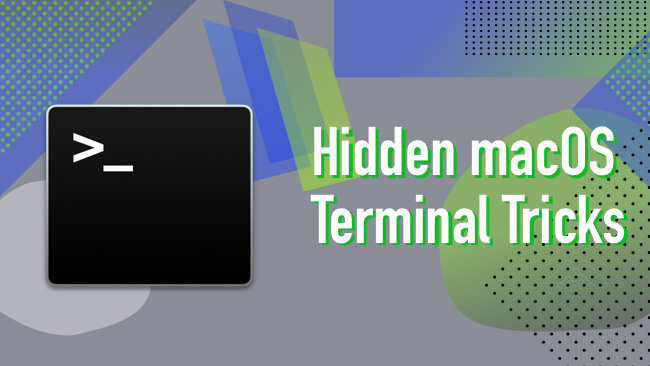
アカシュ・ジャヤント
あなたのトリックは正しく機能しています。 便利なトリックを共有してくれてありがとう。
ラヴス
ほとんどのMacユーザーは、ファイルやフォルダを非表示にするなどのいくつかのタスクを実行する方法を知らないと思います。もちろん、私もそのXNUMX人です。 写真やその他のファイルを非表示にするのを手伝ってくれてありがとう。 :NS
プラディップパテル
あなたのトリックは正しく機能しています。
マヘシュダバード
ありがとうPradip :)